教育事業部の事業内容 演劇、音楽のタレント並びに作詞家、作曲家、編曲家等アーティストの育成及びマネージメント、コンピュータ教室の経営等を行っています。
unity Detail
ゲームエンジン Unity オンラインマニュアル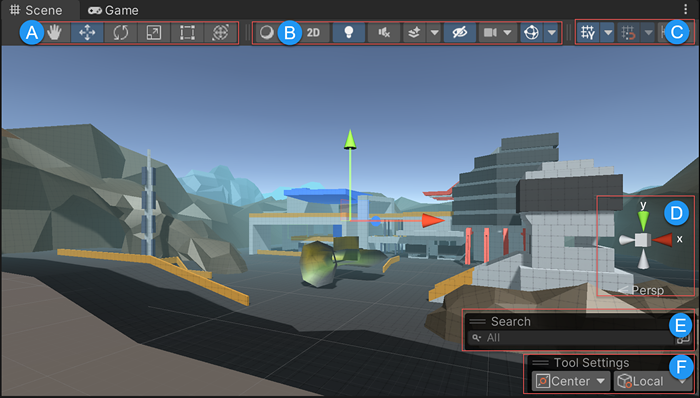
~Unity Working in Unity Over ray オーバーレイ~
オーバーレイには、シーン ビューとその中のゲームオブジェクトを操作するための基本ツールが含まれています。カスタム オーバーレイを追加してワークフローを改善することもできます。
Unityオーサリングツールは、シーンビューウィンドウのオーバーレイパネルとして利用でき、よりアクセスしやすくし、ワークフローを改善します。表示されるオーバーレイ、シーンビューウィンドウへの配置をカスタマイズし、カスタマイズされたオーバーレイ構成をプリセットとして保存して再利用して共有することができます。
カスタムオーバーレイを作成することもできます。
デフォルトのエディタオーバーレイ
シーンビューの任意の場所をクリックし、スペースバーを選択してオーバーレイメニューを開きます。
表示または非表示にしたいオーバーレイをクリックします。オーバーレイがすでに表示されている場合は、左側に目のアイコンが表示されます。表示されたオプションをロールオーバーすると、シーンビューでオーバーレイが青く強調表示されます。
シーンビューの任意の場所をクリックし、スペースバーを選択してオーバーレイメニューを開きます。
表示または非表示にしたいオーバーレイをクリックします。オーバーレイがすでに表示されている場合は、左側に目のアイコンが表示されます。表示されたオプションをロールオーバーすると、シーンビューでオーバーレイが青く強調表示されます。
バックティック ( ` ) を押して、設定したすべてのオーバーレイを非表示/表示するように切り替えます。
位置オーバーレイ
シーンビューでオーバーレイを再配置するには:
ハンドル(=)をクリックおよび長押しするか、オーバーレイのヘッダーをクリックして、シーンビューで目的の位置にドラッグします。
注: シーンビューに浮遊しているオーバーレイを重ねることができます。オーバーレイをクリックして、オーバーレイを前面に表示します。
ドックオーバーレイ
オーバーレイをシーンビューの上部、下部、または側面にドッキングするには:
オーバーレイのハンドル(=)をクリックしたままにするか、オーバーレイのヘッダーをクリックし、境界が青で強調表示されるまでシーンビューの境界の上にドラッグして放します。オーバーレイは、強調表示された位置にドッキングします。
オーバーレイを別のドッキングされたオーバーレイが占める位置に移動するには:
青いハイライトが目的の位置とリリースを示すまで、オーバーレイをドラッグします。オーバーレイは自分自身を再配置します。
注:ツールバーではないオーバーレイ(オリエンテーションなど)は、ドッキングすると折りたたまれます。ダウンアローをクリックして、オーバーレイのオプションにアクセスします。
オーバーレイの折りたたみと拡張
オーバーレイを折りたたむには、ハンドル (=) を右クリックするか、オーバーレイの境界線をクリックして [折りたたむ] を選択します。
展開するには、右クリックして[展開]を選択します。
スナップオーバーレイ
シーンビューの隅にオーバーレイをスナップするには:
オーバーレイのハンドル(=)をクリックしたまま、青くハイライトされた正方形が表示されるまでシーンビューの隅にドラッグして放します。
注:いくつかのオーバーレイをコーナーにスナップしても、互いにスナップされません。各オーバーレイは、位置を変更するまでコーナーにスナップされたままです。
オーバーレイの向きを変更する
一部のオーバーレイでは、垂直方向または水平方向を選択できます。
オーバーレイの向きを変更するには:
ハンドル (=) を右クリックし、[水平] または [垂直] を選択します。
オーバーレイがフローティングまたはシーンビューでスナップされている場合は、パネルを選択してオーバーレイを名前付きパネルに変更します。
オーバーレイ設定を保存する
オーバーレイ設定を保存して、プロジェクト内の設定を簡単に切り替えることができます。
オーバーレイ設定をプリセットとして保存するには:
スペースバーを押してオーバーレイメニューを開きます。
ドロップダウンメニューから「プリセットを保存」を選択します。
プリセットに名前を付け、[保存]をクリックします。
プリセットはドロップダウンメニューに保存されます。
注:この方法でオーバーレイプリセットを保存すると、別のプロジェクトにロードできるファイルは作成されませんが、保存されたプリセットは、コンピュータ上のどのUnityプロジェクトでも使用できます。
エディタのレイアウトを保存すると、オーバーレイ設定も保存されます。
スイッチオーバーレイ構成
オーバーレイ設定を切り替えるには:
スペースバーを押してオーバーレイメニューを開きます。
ドロップダウンリストからオーバーレイプリセットを選択します。
オーバーレイ設定はシーンビューに表示されます。
オーバーレイ設定のインポートとエクスポート
オーバーレイ設定をプロジェクトにインポートするには:
スペースバーを押してオーバーレイメニューを開きます。
ドロップダウンメニューから、「ファイルからプリセットを読み込む」を選択します。
プリセットの.wprファイルを参照し、[開く]をクリックします。プリセットがドロップダウンメニューに追加されます。
オーバーレイ設定をエクスポートするには、.wprファイルとして保存し、別のプロジェクトにインポートします。
スペースバーを押してオーバーレイメニューを開きます。
ドロップダウンメニューから、「プリセットをファイルに保存」を選択します。
プリセットに名前を付け、[保存]をクリックします。プリセットはフォルダとドロップダウンメニューに保存されます。
Unityオーサリングツールは、シーンビューウィンドウのオーバーレイパネルとして利用でき、よりアクセスしやすくし、ワークフローを改善します。表示されるオーバーレイ、シーンビューウィンドウへの配置をカスタマイズし、カスタマイズされたオーバーレイ構成をプリセットとして保存して再利用して共有することができます。
カスタムオーバーレイを作成することもできます。
デフォルトのエディタオーバーレイ
シーンビューの任意の場所をクリックし、スペースバーを選択してオーバーレイメニューを開きます。
表示または非表示にしたいオーバーレイをクリックします。オーバーレイがすでに表示されている場合は、左側に目のアイコンが表示されます。表示されたオプションをロールオーバーすると、シーンビューでオーバーレイが青く強調表示されます。
シーンビューの任意の場所をクリックし、スペースバーを選択してオーバーレイメニューを開きます。
表示または非表示にしたいオーバーレイをクリックします。オーバーレイがすでに表示されている場合は、左側に目のアイコンが表示されます。表示されたオプションをロールオーバーすると、シーンビューでオーバーレイが青く強調表示されます。
バックティック ( ` ) を押して、設定したすべてのオーバーレイを非表示/表示するように切り替えます。
位置オーバーレイ
シーンビューでオーバーレイを再配置するには:
ハンドル(=)をクリックおよび長押しするか、オーバーレイのヘッダーをクリックして、シーンビューで目的の位置にドラッグします。
注: シーンビューに浮遊しているオーバーレイを重ねることができます。オーバーレイをクリックして、オーバーレイを前面に表示します。
ドックオーバーレイ
オーバーレイをシーンビューの上部、下部、または側面にドッキングするには:
オーバーレイのハンドル(=)をクリックしたままにするか、オーバーレイのヘッダーをクリックし、境界が青で強調表示されるまでシーンビューの境界の上にドラッグして放します。オーバーレイは、強調表示された位置にドッキングします。
オーバーレイを別のドッキングされたオーバーレイが占める位置に移動するには:
青いハイライトが目的の位置とリリースを示すまで、オーバーレイをドラッグします。オーバーレイは自分自身を再配置します。
注:ツールバーではないオーバーレイ(オリエンテーションなど)は、ドッキングすると折りたたまれます。ダウンアローをクリックして、オーバーレイのオプションにアクセスします。
オーバーレイの折りたたみと拡張
オーバーレイを折りたたむには、ハンドル (=) を右クリックするか、オーバーレイの境界線をクリックして [折りたたむ] を選択します。
展開するには、右クリックして[展開]を選択します。
スナップオーバーレイ
シーンビューの隅にオーバーレイをスナップするには:
オーバーレイのハンドル(=)をクリックしたまま、青くハイライトされた正方形が表示されるまでシーンビューの隅にドラッグして放します。
注:いくつかのオーバーレイをコーナーにスナップしても、互いにスナップされません。各オーバーレイは、位置を変更するまでコーナーにスナップされたままです。
オーバーレイの向きを変更する
一部のオーバーレイでは、垂直方向または水平方向を選択できます。
オーバーレイの向きを変更するには:
ハンドル (=) を右クリックし、[水平] または [垂直] を選択します。
オーバーレイがフローティングまたはシーンビューでスナップされている場合は、パネルを選択してオーバーレイを名前付きパネルに変更します。
オーバーレイ設定を保存する
オーバーレイ設定を保存して、プロジェクト内の設定を簡単に切り替えることができます。
オーバーレイ設定をプリセットとして保存するには:
スペースバーを押してオーバーレイメニューを開きます。
ドロップダウンメニューから「プリセットを保存」を選択します。
プリセットに名前を付け、[保存]をクリックします。
プリセットはドロップダウンメニューに保存されます。
注:この方法でオーバーレイプリセットを保存すると、別のプロジェクトにロードできるファイルは作成されませんが、保存されたプリセットは、コンピュータ上のどのUnityプロジェクトでも使用できます。
エディタのレイアウトを保存すると、オーバーレイ設定も保存されます。
スイッチオーバーレイ構成
オーバーレイ設定を切り替えるには:
スペースバーを押してオーバーレイメニューを開きます。
ドロップダウンリストからオーバーレイプリセットを選択します。
オーバーレイ設定はシーンビューに表示されます。
オーバーレイ設定のインポートとエクスポート
オーバーレイ設定をプロジェクトにインポートするには:
スペースバーを押してオーバーレイメニューを開きます。
ドロップダウンメニューから、「ファイルからプリセットを読み込む」を選択します。
プリセットの.wprファイルを参照し、[開く]をクリックします。プリセットがドロップダウンメニューに追加されます。
オーバーレイ設定をエクスポートするには、.wprファイルとして保存し、別のプロジェクトにインポートします。
スペースバーを押してオーバーレイメニューを開きます。
ドロップダウンメニューから、「プリセットをファイルに保存」を選択します。
プリセットに名前を付け、[保存]をクリックします。プリセットはフォルダとドロップダウンメニューに保存されます。
- 日時:// ~ //
- 名称:
- 場所:
- 料金:¥0 (消費税込)